vrei sa dezactivați corectarea automată pe tastatura Google Android? Ei bine, auto-corectarea este o caracteristică excelentă, darnu funcționează neapărat așa cum ne dorim în cea mai mare parte. Prin urmare, suntem aici cu câțiva pași simpli, pe care îi puteți dezactiva corectarea automată pe tastatura Google Android.

În mod implicit, pe majoritatea dispozitivelor Android,funcția de corectare automată funcționează de obicei excelent. Cu toate acestea, tinde să corecteze lucrurile chiar și în momentele în care nu doriți ca acestea să fie rezolvate. Am întâlnit multe situații în care corectarea automată duce la o interpretare greșită între prieteni, persoane dragi și colegi.
Există momente în care doriți să scrieți un anumecuvânt, dar funcția de corectare automată nu vă va permite. Mai mult decât atât, tastatura schimbă rareori ortografiile chiar și atunci când le-ai tastat corect, ceea ce este și mai rău. Într-adevăr, nu veți dori niciodată să eșueze o corecție automată după ce ați trecut printr-una. Acestea fiind spuse, mai jos sunt pașii cu ajutorul cărora puteți dezactiva corectarea automată pe tastatura Google Android!
Cum dezactivați corectarea automată pe Google Android Keyboard?
1] Deschideți tablou (fostă tastatură Google). Puteți face acest lucru prin sertarul aplicației. În mod alternativ, în timp ce utilizați tastatura, apăsați îndelung pictograma „virgulă” și atingeți butonul de setări (în formă de angrenaj) pentru a intra în preferințele de pe tablă.
Notă: Dacă nu găsiți un buton de virgulă, treceți la placa numerică pentru a o găsi sau faceți clic pe „/”.
2] După ce vă aflați în preferințele de pe tablou, derulați în jos și căutați opțiunea care scrie „Corecție text”.
3] În Corecția textului setări, derulați în jos până când vedeți Auto corecție opțiune. Apăsați-l ușor dacă doriți să dezactivați funcția de pe dispozitiv. Puteți juca, de asemenea, cu setări suplimentare precum „Următorul = sugestii de cuvinte”, capitalizarea automată ”,„ verificarea ortografică ”și multe altele.
Nu puteți accesa setările Gboard?
Din anumite motive, dacă nu puteți accesa preferințele Gboard direct de la tastatură, urmați pașii de mai jos.
- Deschideți „Setări” pe Android-ul dvs., fie prin intermediul unui sertar de aplicații, fie pentru o scurtătură rapidă prezentă în panoul de notificări.
- Derulați în jos și atingeți „Limbă și intrare”. Puteți să-l obțineți în submeniul „Sistem” pentru versiunile superioare ale Android.
- Atingeți tastatura activă (tastatura Google în acest caz) pentru a intra în setările tastaturii. Acum, urmați pașii 2 și 3 menționați mai sus pentru a dezactiva autocorectarea în Android sau pentru a dezactiva corectarea automată în Gboard.
Deci, acesta a fost un simplu ghid despre cum să dezactivațicorectare automată pe Google Android Keyboard. Acestea fiind spuse, dacă căutați cele mai bune tastaturi Android cu funcții productive, asigurați-vă că verificați sugestiile noastre despre cele mai bune tastaturi Android din articolul conectat. În caz de întrebări, nu ezitați să ne contactați prin secțiunea de comentarii.




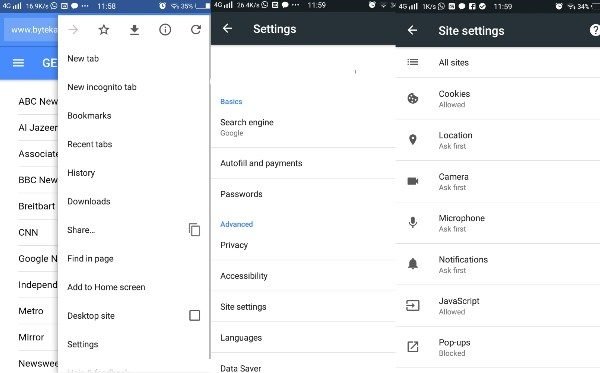


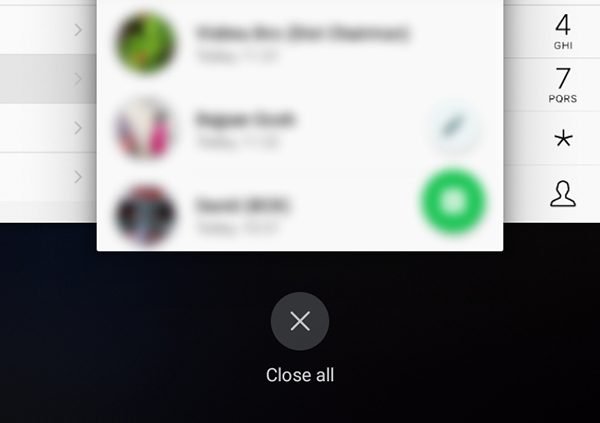





Comentarii